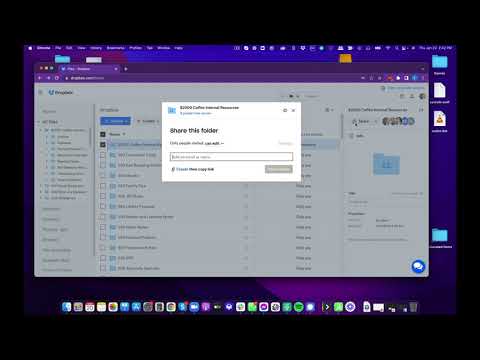Deze wikiHow leert je hoe je een nieuwe map kunt maken in de Google Drive-app voor iPhone en iPad. Google Drive slaat bestanden online op, zodat u ze op meerdere computers, smartphones en tablets kunt openen. Het bewaren van uw bestanden in mappen is een goede manier om uw Google Drive-bestanden georganiseerd te houden.
Stappen

Stap 1. Open Google Drive
Het is de groene, blauwe en gele driehoekige app.
Download en installeer Google Drive vanuit de App Store als je dat nog niet hebt gedaan, log in op je Google-account

Stap 2. Tik op +
Dit is het blauwe pictogram met het "+"-teken rechtsonder in het scherm. Dit opent een pop-upmenu onder aan het scherm.

Stap 3. Tik op het mappictogram
Het is een grijze afbeelding van een map in de rechterbovenhoek van het pop-upmenu.

Stap 4. Voer een mapnaam in

Stap 5. Tik op MAKEN
Dit is de blauwe knop rechtsonder in het pop-upvenster. Hiermee wordt uw nieuwe map gemaakt.